Dans ce tutoriel vidéo, vous allez voir comment retrouver des dossiers manquants dans Lightroom Classic et comment resynchroniser votre catalogue.

Mon mini-cours Lightroom Classic offert
Dossier manquant dans Lightroom, le problème
Vous utilisez Lightroom Classic et son catalogue (en savoir plus) pour gérer et traiter vos photos. Mais parfois le catalogue vous joue des tours et affiche un point d’interrogation en face de certains dossiers photos.
Vous avez essayé de trouver une solution avec l’explorateur Windows ou le Finder MacOS. Vous avez déplacé des dossiers pensant bien faire. Vous avez peut-être même recréé un catalogue pour tout reprendre à zéro mais sans succès.
La solution
Lightroom Classic vous aide à tout remettre en ordre en quelques minutes sans avoir besoin de repartir de zéro. Chaque dossier manquant peut reprendre sa place dans le catalogue si vous prenez soin de faire toutes les opérations depuis Lightroom, module Bibliothèque, volet de gauche et explorateur de dossiers.
Voici comment vous pouvez procéder, je vous le montre en vidéo :
En pratique
Dossiers déplacés hors Lightroom
Si un dossier affiché dans Lightroom comporte le signe ? cela signifie qu’il est hors ligne ou manquant. Pour faire disparaître ce signe et rétablir l’ordre dans votre catalogue, effectuez les actions suivantes :
Lightroom Classic rechercher le dossier manquant
- cliquez avec le bouton droit de la souris sur le nom du dossier
- cliquez sur ‘Recherchez le dossier manquant …’
- indiquez à Lightroom Classic où se trouve le dossier sur le disque
- pointer ce dossier en le sélectionnant
- validez
Le point d’interrogation doit disparaître et Lightroom Classic replace au bon endroit le dossier concerné.
Cas particulier des dossiers hors ligne
Un dossier Lightroom Classic hors ligne est un dossier qui se trouve sur un disque dur externe non connecté à votre ordinateur. Dans ce cas Lightroom Classic désigne tous les dossiers du disque comme manquants puisqu’il ne peut accéder aux fichiers. Vous pouvez toujours voir les vignettes, classer, trier mais pas développer (sauf si vous utilisez les aperçus dynamiques).
Pour ne plus avoir le signe ? désignant un dossier manquant, reconnectez tout simplement le disque externe concerné.
Votre catalogue est maintenant en ordre ! Pensez toutefois à tout sauvegarder.
Mon mini-cours Lightroom Classic offert
QUESTION : quel est LE problème majeur que vous rencontrez avec le catalogue Lightroom et qui vous bloque pour avancer ?
Cet article vous a aidé ?
Recevez ma boîte à outils photo pour progresser en photo même si vous n'avez que 5 minutes par jour.





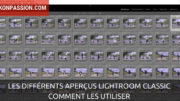
Bonjour,
Je réussis bien, en suivant la vidéo, à retrouver des fichiers qui avaient été déplacés hors Lightroom, mais je ne retrouve pas les historiques de développement qui existaient avant le déplacement.
Y a-t-il une solution ?
Merci !
Si les photos n’ont pas été supprimées du catalogue entre temps, et qu’elles ont bien retrouvé leur place, l’historique doit apparaître. S’il n’y ait pas c’est que les photos ont été supprimées à priori. Il faut restaurer la sauvegarde correspondante.
Bonjour,
Je n’ai pas trouvé dans l’ensemble de votre formation un passage traitant de la pertinence des aperçus dynamiques.
Pouvez-vous m’indiquer si c’est utile (avantages, inconvenients) ou si ça m’a echappé
sur quel tutoriel je pourrais trouver une réponse . Merci
L’aperçu dynamique est un « mini » fichier qui permet de faire les traitements dans LR sans accéder au fichier natif, gain en performances, pas besoin d’avoir les fichiers natifs sur un disque, utilisation permanente dans Lightroom CC pour les applications mobiles et web, c’est un élément important de l’environnement LR actuel.
Mille mercis Jean-Christophe.
Cette vidéo m’a été super utile. J’ai pu récupérer toutes les photos que j’avais déplacées sur une partition de mon disque dur que lr ne trouvait pas.
Je viens de passer à Lr 6 et il ne reconnaît pas les fichiers Raw de mon nouveau Nikon D5600. Y -a-t-il moyen d’y remédier ?
Encore merci
Il suffît de faire la mise à jour vers la dernière version 6.14
Salut Jean Christophe.
J’ai une problème avec mes catalogues Lightroom!! Voici le problème, je possède un portable avec lightroom son catalogue et 4 ans de photos. Ce portable deviendra mon outil de traitement en voyage. Je veux déplacer l’ensemble des photos dans un ordinateur de table qui possède déjà Lightroom, un catalogue ainsi que des photos sur un disque externe brancher a celui-ci !! Comment mi prendre pour ne rien perdre des photos et du traitement ??? Merci beaucoup de ton aide et de votre super travail avec Nikon Passion et Salutation du Québec.
L’idéal est de n’avoir qu’un seul catalogue, en avoir deux ne sert à rien. Ensuite tu peux importer le contenu de l’un dans l’autre, pour les fusionner.
Sinon il faut copier sur le disque externe ce que tu as sur le portable et accéder ensuite au disque externe depuis Lightroom ordinateur de bureau pour ouvrir ce catalogue « de voyage ».
Plus d’infos sur Lightroom et ma méthode de travail ici : https://www.nikonpassion.com/comment-utiliser-lightroom-deux-ordinateurs-meme-catalogue/
mon problème majeur actuel est sur le point d’exclamation qui me dit : erreur d’écriture des métadonnées. Comment y remédier? j’ai déjà fait des essais et a priori j’ai fait une erreur et je ne voudrait recommencer cette erreur.
Une petite vidéo sur ce sujet serait extra pour moi. Je vous remercie pour tout ces conseils. Jeannine
Bonjour Jean-Christophe,
Aurais-tu une idée de comment rétablir le lien avec l’ensemble de mes images que j’ai cataloguées dans le cas ou le catalogue se trouve sur mon ordi et les photos sur un disque externe ? En réalité, je viens de changer mon disque externe, qui porte un autre nom aujourd’hui…
Car si je procède comme tu le dis très justement, cela pourrait me prendre un temps certain…
Je te remercie pour tout ce que tu fais !
Il s’agit donc de fichiers manquants pour LR puisque le disque d’origine n’est plus accessible, c’est bien ça ? Dans ce cas un clic droit et recherche de fichiers manquants sur le nom du dossier de plus haut niveau doit tout remettre en place en une fois.